夜間や暗い場所での作業時に便利なMacBookのキーボードバックライト。
でも、「明るすぎる」「勝手に暗くなる」「輝度が変えられない」と感じたことはありませんか?
この記事では、MacBookのキーボード輝度(バックライト)の調整方法・自動設定の有無・調整できないときの原因と対策をわかりやすく解説します。
MacBookのキーボードバックライトとは?

MacBook Proや一部のMacBook Airでは、キーの下にバックライト(照明)が内蔵されており、暗い場所でもキーの文字が見やすくなる設計になっています。
このバックライトは単なる装飾ではなく、以下のような実用的なメリットがあります:
- 暗い環境でもキーの文字が見やすい
- 長時間のタイピング作業の疲労を軽減
- 夜間作業時の目の負担を減らせる
輝度を手動で調整する方法(モデル別)
MacBookのモデルによって、キーボード輝度の調整方法が若干異なります。
お使いのMacBookに合った方法で調整してみましょう。
Touch Barのあるモデルでの調整方法
Touch Bar搭載MacBook Pro(2016-2021年モデル)の場合:
- Touch Barの「Control Strip」部分をタップして展開
- キーボードバックライトのアイコン(キーボードマーク)をタップ
- 表示されたスライダーで輝度を調整
システム設定から調整する方法(すべてのモデル共通)
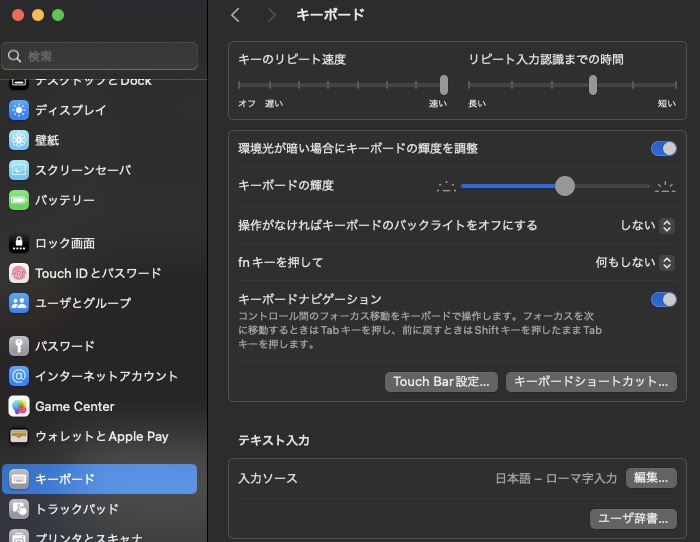
- 「システム環境設定」を開く
- 左メニューから「キーボード」をクリック
- 「キーボードの輝度」のスライダーで調整
自動調整機能の設定と無効化
MacBookには周囲の明るさに応じて自動調整する機能があります。
この機能は便利ですが、時に予想外の動作をすることもあります。
手順
- 「システム設定」を開く
- 左側から「キーボード」を選択
- 「環境光が暗い場合にキーボードの輝度を調整」をオンにする
この設定を無効にすると、手動で設定した輝度が常に維持されるようになります。
バッテリー駆動時は若干の電力消費増加の可能性がありますが、一定の明るさを保ちたい場合に便利です。
輝度が調整できないときの原因と対処法

キーボードの輝度がうまく調整できないときは、以下の原因と対処法を試してみてください:
| 症状 | 原因 | 対策 |
|---|---|---|
| F5/F6キーが効かない | 「fnキー」設定が有効になっている | fnキーを押しながらF5/F6を試す。または「システム設定→キーボード」でファンクションキーの動作を変更 |
| 輝度スライダーが表示されない | バックライト非搭載のMacBookを使用している | 機種を確認(一部のMacBook Airなど古いモデルにはバックライトがない) |
| 自動で暗くなる | 自動調整機能が有効 | 「周囲の明るさによる調整」をオフにする |
| まったく点灯しない | バックライトの故障または設定の問題 | システム設定で最大輝度にしても点灯しない場合はAppleサポートへ相談 |
| バッテリー駆動時のみ暗くなる | 電力節約設定の影響 | バッテリー設定で「バックライトを暗くする」のチェックを外す |
トラブルシューティング手順:
- リセットを試す(Intel Mac)
- MacBookをシャットダウン
- 電源アダプタを接続
- 左側の「Shift + Control + Option」キーと電源ボタンを同時に10秒間押す
- 電源を入れ直す
- macOSのアップデート
- 最新のmacOSにアップデートすることで問題が解決する場合もある
まとめ
MacBookのキーボードバックライトは、設定を知っておくだけで、より快適に使える便利な機能です。
特に夜間や暗い場所での作業が多い方にとって、目の負担を減らす重要な要素となります。
ポイント:
- F5/F6キーまたは「システム設定 → キーボード」で輝度調整が可能
- Touch Barモデルではタッチ操作でも調整できる
- 自動調整機能はオフにすることも可能
- 輝度調整ができない場合は、設定や機種の確認が必要
- バックライトが完全に点灯しない場合はハードウェア故障の可能性も
環境や状況に合わせて、目に優しい明るさに調整することで、作業効率アップやバッテリーの節約にもつながります。
特に夜間作業が多い方は、適切な輝度設定で目の疲れを軽減しましょう。







